Arduino – это платформа, которую можно использовать для создания различных электронных проектов. Она позволяет создавать устройства, которые реагируют на своё окружение и взаимодействуют с ним. Один из способов придания вашим проектам звукового сопровождения – это подключить speaker к Arduino.
Speaker – это громкоговоритель, который может воспроизводить звук. Подключение speaker к Arduino довольно простое и не требует особых навыков в программировании и электронике. В этой статье мы рассмотрим подробный пошаговый процесс подключения speaker к Arduino и создания простой программы для его управления.
Первым шагом для подключения speaker к Arduino является выбор подходящего громкоговорителя. Вы можете использовать различные типы громкоговорителей, включая пассивные и активные. Обычно активные громкоговорители обеспечивают более качественное звучание, поэтому мы рекомендуем использовать активные громкоговорители для ваших проектов.
После того, как вы выбрали подходящий громкоговоритель, вам понадобится соединительные провода для подключения его к Arduino. Обычно для этой цели используются провода с разъемами типа jumper wire. Они обеспечивают надежный контакт и легко подключаются к пинам Arduino и громкоговорителя.
Как подключить speaker к Arduino
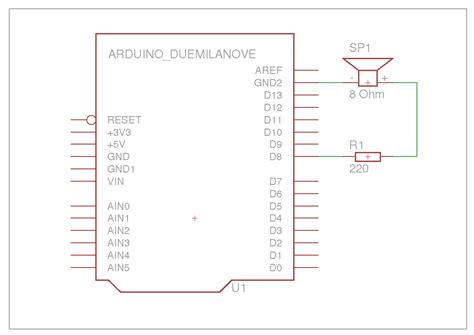
Подключение динамика (speaker) к плате Arduino очень простое и требует всего нескольких шагов. В этом руководстве для начинающих я покажу вам, как подключить динамик к вашей плате Arduino.
Шаг 1: Подготовка материалов
Перед началом подключения вам потребуются следующие материалы:
- Плата Arduino
- Динамик (Speaker)
- Провода для подключения
Шаг 2: Подключение динамика к Arduino
Теперь, когда у вас есть все необходимые материалы, вы можете приступить к подключению динамика к плате Arduino:
- Соедините один провод с пином 8 на плате Arduino и другой конец провода – с плюсовым контактом динамика.
- Подключите второй провод к минусовому контакту динамика.
Шаг 3: Написание программы
Теперь, когда динамик подключен, вам нужно написать программу Arduino, чтобы он воспроизвел звук.
Пример кода, который можно использовать:
int speakerPin = 8;
void setup() {
pinMode(speakerPin, OUTPUT);
}
void loop() {
tone(speakerPin, 1000); // Воспроизведение звука на частоте 1000 Гц
delay(1000); // Пауза в 1 секунду
noTone(speakerPin); // Остановка воспроизведения звука
delay(1000); // Пауза в 1 секунду
}В этом примере мы используем функцию tone() для воспроизведения звука на частоте 1000 Гц в течение 1 секунды, а затем используем функцию noTone() для остановки воспроизведения звука.
Шаг 4: Загрузка программы на Arduino
Последний шаг - загрузить написанную программу на плату Arduino:
- Подключите плату Arduino к компьютеру с помощью USB-кабеля.
- В Arduino IDE выберите правильную плату и порт в меню "Инструменты".
- Нажмите кнопку "Загрузить" для загрузки программы на Arduino.
Теперь ваш динамик подключен к Arduino и должен воспроизвести звук. Вы можете изменить код программы, чтобы воспроизводить другие звуки или мелодии. Удачи в вашем проекте!
Подготовка к работе

Прежде чем приступить к подключению спикера к Arduino, вам понадобятся следующие инструменты и компоненты:
- Плата Arduino - у вас должна быть Arduino UNO или любая другая совместимая модель;
- USB-кабель - для подключения Arduino к компьютеру;
- Компьютер - на котором вы будете программировать и загружать код на Arduino;
- Звуковой модуль или динамик - можно использовать звуковой модуль, который уже содержит встроенный динамик, или подключить внешний динамик.
- Провода - для соединения Arduino с звуковым модулем или динамиком;
- Резисторы (опционально) - в некоторых случаях может понадобиться использовать резисторы для снижения уровня сигнала.
Проверьте, что у вас есть все необходимые инструменты и компоненты, и переходите к следующему шагу!
Подключение проводов
Для подключения динамика или звукового модуля к Arduino вам понадобятся несколько проводов. Во-первых, вам понадобится провод, чтобы подключить пин GND (земля) динамика к земле Arduino. Обычно провод для заземления имеет чёрный цвет.
Во-вторых, вам понадобится провод для подключения пина "+" (плюс) динамика к выходному пину аналогового или цифрового порта Arduino. Обычно провод для положительного питания имеет красный или красно-чёрный цвет.
При подключении проводов убедитесь, что они качественно облужены, чтобы избежать случайных обрывов контакта. Также рекомендуется использовать female-разъёмы (профессиональные или самодельные) для облегчения подключения динамика к Arduino.
Убедитесь, что вы правильно подключаете провода и следите за полярностью. Если динамик не работает, попробуйте поменять провода местами.
После того, как провода подключены, вы можете продолжить программирование Arduino и настройку библиотек для работы с динамиком. Удачи в вашем проекте!
Написание программы

Для подключения speaker к Arduino нам потребуется написать программу, которая будет управлять работой динамика. Вот простая программа, которая будет воспроизводить мелодию:
- Подключите speaker к пину 8 Arduino.
- Откройте среду разработки Arduino IDE.
- Создайте новый проект.
- Напишите следующий код:
// Включение библиотеки для работы с тоновыми частотами#include// Определение пина, к которому подключен speakerconst int speakerPin = 8;void setup() {// Установка пина как выходногоpinMode(speakerPin, OUTPUT);}void loop() {// Воспроизведение мелодииfor (int i = 0; i < 5; i++) {// Включение тона на speakerPintone(speakerPin, 1000);// Паузаdelay(500);// Выключение тона на speakerPinnoTone(speakerPin);// Паузаdelay(500);}}
- Сохраните программу.
- Подключите Arduino к компьютеру.
- Загрузите программу на плату Arduino.
- После успешной загрузки программы, speaker должен воспроизводить мелодию.
Теперь вы знаете, как написать программу для подключения speaker к Arduino. Вы можете экспериментировать с разными мелодиями и настройками, чтобы создать свою собственную звуковую систему.
Загрузка программы на Arduino

1. Скачайте Arduino IDE с официального сайта (https://www.arduino.cc/en/Main/Software) и установите программу на ваш компьютер.
2. Откройте Arduino IDE и создайте новый проект (скетч).
3. Вставьте следующий код в окне редактора:
void setup() {
// настройка пинов и других параметров
}
void loop() {
// основной код программы
}
4. Выберите правильную плату и порт в меню "Инструменты" (Tools) в Arduino IDE.
5. Нажмите на кнопку "Загрузить" (Upload) для загрузки программы на Arduino.
6. После успешной загрузки, программа начнет выполняться на плате.
Вот и всё! Теперь у вас есть программа, которая работает на Arduino со speaker. При необходимости, вы можете изменять код программы и повторно загружать ее на плату.
Проверка работы
После того, как вы подключили свой speaker к Arduino и загрузили код на плату, вы можете проверить его работу.
В первую очередь, убедитесь, что ваша Arduino подключена к вашему компьютеру.
Затем откройте программу Arduino IDE и откройте последовательный монитор, нажав на кнопку "Монитор порта" в верхней правой части окна.
Настройте скорость передачи данных на 9600 бит/сек.
Если вы услышите звук из своего speaker, то это означает, что он успешно подключен и код работает правильно.
Если вы не слышите никакого звука, убедитесь, что вы правильно подключили свой speaker и проверьте код на наличие ошибок или опечаток.
Теперь вы можете настроить свою Arduino для воспроизведения других звуков или изменения тона.